휴대폰 또는 PC에서 줌 프로필 사진을 제거하는 방법

Zoom 프로필 사진을 제거하는 방법과 그 과정에서 발생할 수 있는 문제를 해결하는 방법을 알아보세요. 간단한 단계로 프로필 사진을 클리어하세요.

사람들은 Microsoft Teams , Zoom, Skype, FaceTime , Google Duo 등과 같은 IM 도구를 사용하여 디지털 회의, 회의실을 만들고 채팅을 통해 잠재적인 아이디어를 논의합니다. 작업 루틴의 일부가 된 이러한 도구를 빠르게 사용하면 많은 시간을 절약할 수 있습니다. 이러한 서비스를 사용하면 그룹 화상/음성 통화 및 사무실과 가까운 환경을 제공하는 몇 가지 기타 기능을 사용할 수 있습니다. Skype는 빠르게 모든 사람들의 즐겨찾기가 되고 있지만 몇 분 만에 마스터할 수 있도록 몇 가지 Skype 키보드 단축키를 공유하고 있습니다.

Skype는 위에서 언급한 도구 중 가장 오래된 도구입니다. 이 서비스는 수억 명의 사용자가 신뢰하며 생각할 수 있는 모든 플랫폼에서 사용할 수 있습니다. Skype는 그룹 음성/영상 통화, 채팅 기능, 폴링, OneDrive 통합, 국제 전화, 어두운 테마 등을 제공합니다.
신규 사용자는 Skype가 제공하는 기능의 수로 인해 부풀려질 수 있습니다. 좋은 소식은 Skype가 우선 몇 가지 키보드 단축키를 제공한다는 것입니다. 몇 초 안에 메뉴와 기능 사이를 이동하는 데 사용할 수 있습니다.
이 게시물에서는 Windows PC 및 Mac용 상위 11개 Skype 키보드 단축키에 대해 이야기할 것입니다. 사용하고 기억하면 시간이 지남에 따라 Skype 경험이 향상될 것입니다. 시작하자.
1. 밝은/어두운 테마 간 전환
Skype 는 Windows 10 및 macOS의 기본 어두운 테마를 존중합니다. 사용자는 앱 설정에서 어두운 테마와 밝은 테마를 전환할 수도 있습니다. 그러나 왜 누군가가 매번 설정으로 이동하고 싶어할까요? Windows에서는 Ctrl + Shift + T 키보드 단축키를 사용하거나 macOS에서는 Command + Shift + T를 사용하여 Skype에서 어두운 테마와 밝은 테마 간에 전환할 수 있습니다.
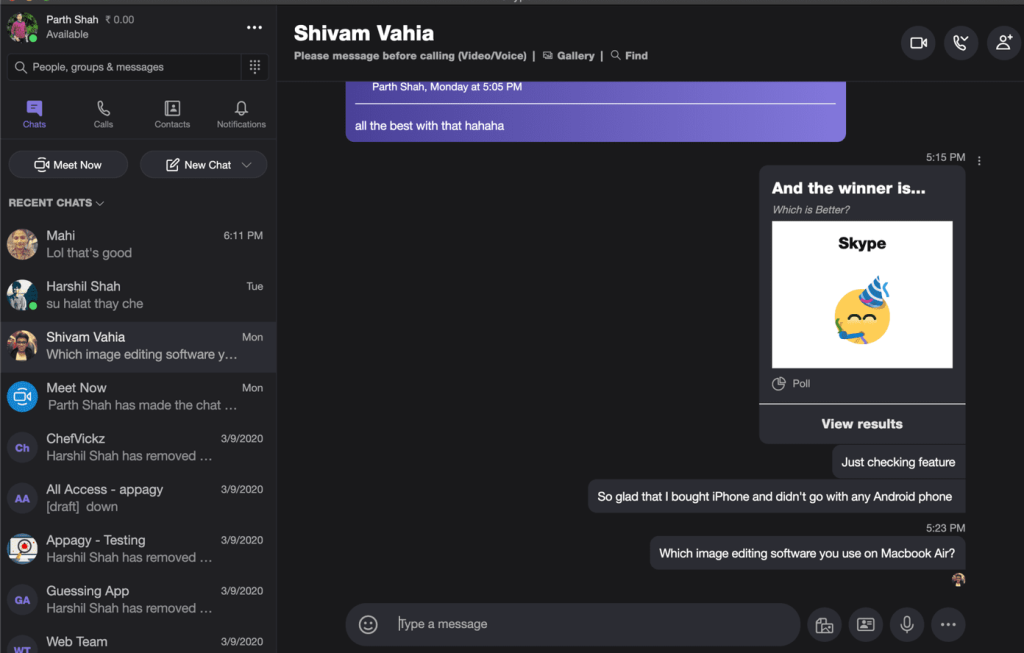
2. 최근 채팅으로 이동
이것은 편리한 단축키입니다. 나는 항상 그것을 사용합니다. Skype는 앱에서 채팅, 통화, 탐색, 연락처와 같은 다양한 섹션을 제공합니다. 진행 중인 스레드를 탐색하려면 주로 최근 채팅 메뉴를 사용합니다. 사용자는 Windows에서 Alt + 1 또는 macOS에서 Option + 1 단축키를 사용하여 최근 채팅 메뉴로 돌아갈 수 있습니다.
3. 새로운 대화 시작
Skype는 연락처와 채팅을 시작할 수 있는 다양한 방법을 제공합니다. 전화번호, Skype ID 또는 Microsoft 계정을 통해 찾을 수 있습니다. 새 채팅을 작성하려면 Windows에서 Ctrl + N 단축키를 사용하거나 macOS에서 Command + N을 사용하면 검색 메뉴가 열리고 연락처를 검색할 수 있습니다.
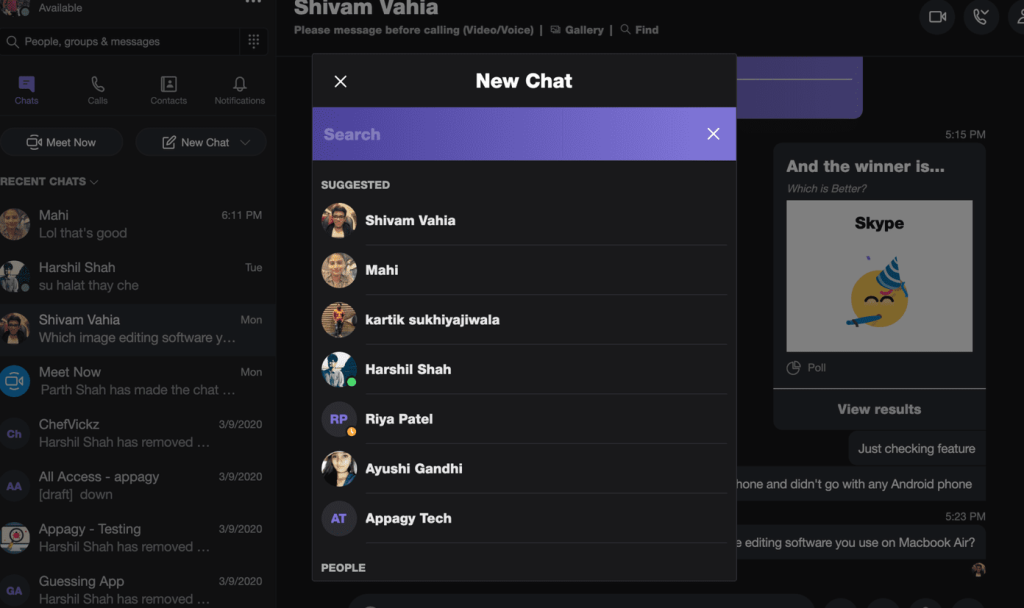
4. 그룹 채팅 시작
Skype는 그룹 음성 통화 및 영상 통화 기능을 제공합니다. 그룹을 만들고 최대 50명의 참가자를 추가하고 Skype에서 디지털 회의를 시작할 수 있습니다. Windows에서 Ctrl + G 키보드 단축키를 사용하거나 macOS에서 Command + G 단축키를 사용하여 관련 사진과 이름으로 그룹을 빠르게 생성할 수 있습니다.
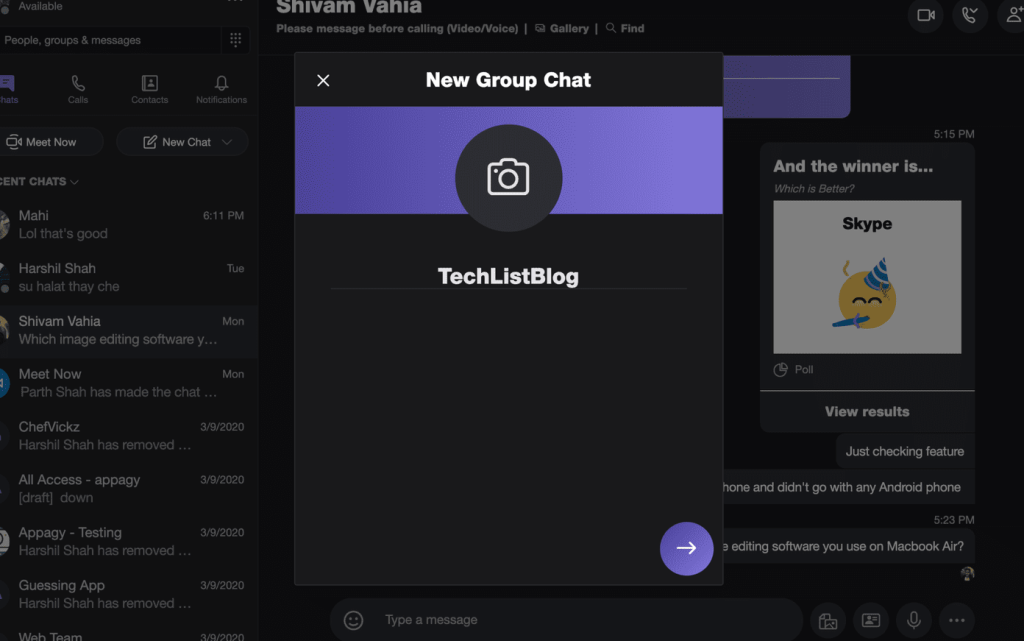
5. 수신 전화 받기 또는 음성 통화 시작
Skype는 상단에 통화 옵션을 제공합니다. 경험이 없는 사용자에게는 탐색하기가 상당히 어려울 수 있습니다. 회사는 수신 전화에 응답하거나 새로운 음성 전화를 걸 수 있는 편리한 키보드 단축키를 제공합니다. Windows의 경우 Ctrl + Shift + P 또는 macOS의 경우 Command + Shift + R 키보드 단축키를 사용하여 음성 통화를 시작하거나 수신 전화에 응답할 수 있습니다.

6. 영상 통화 시작
Skype는 원래 화상 통화 기능으로 인해 인기를 얻었습니다. 이 서비스는 친구 및 가족과 대면 통화를 할 수 있는 견고한 경험을 제공합니다. macOS의 경우 Command + Shift + K 단축키 또는 Windows의 경우 Ctrl + Shift + K를 사용하여 최근 채팅 메뉴에서 화상 통화를 걸 수 있습니다.
7. 통화에 사람 추가
Skype는 그룹 영상 및 음성 통화 기능을 제공합니다. 한 번에 최대 50명의 참석자와 그룹 대화를 할 수 있습니다. 통화 중에 누군가를 대화에 초대할 수 있습니다. Windows의 경우 Ctrl + Shift + A 단축키를 사용하거나 macOS의 경우 Command + Shift + A를 사용하여 진행 중인 통화에 사람을 추가합니다.
8. 음소거 전환
그룹 영상/음성 통화 중에 어떤 이유로 대화에서 상대방을 음소거하고 싶을 수 있습니다. 앱에서 음소거 버튼을 검색하는 대신 Windows에서는 Ctrl + M을, macOS에서는 Command + Shift + M을 사용하여 오디오를 음소거할 수 있습니다.

9. 파일 보내기
Skype는 OneDrive 및 로컬 저장소 에서 파일 및 문서를 보내는 기능을 제공합니다 . 채팅 중에 하단에 있는 파일 아이콘을 탭하거나 Windows의 경우 Ctrl + Shift + F 단축키, macOS의 경우 Command + Shift + F를 사용하여 장치의 로컬 저장소를 열 수 있습니다.
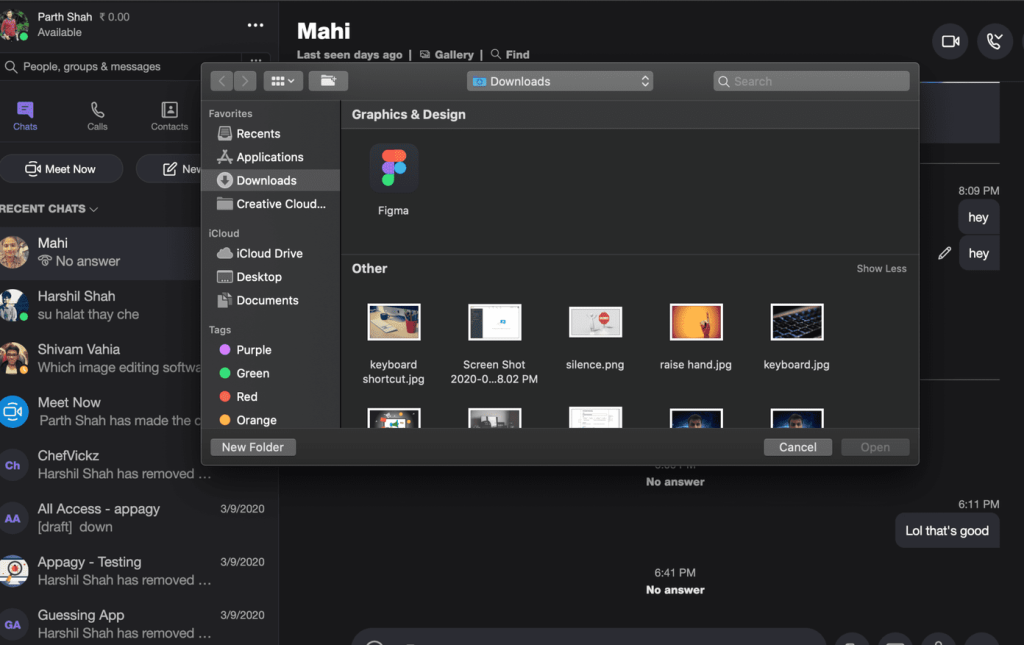
10. 마지막으로 보낸 메시지 편집
Skype가 마지막으로 보낸 메시지를 편집하는 기능을 제공한다는 것을 알고 계십니까? 그리고 다른 IM 앱과 달리 여기에서 보낸 메시지를 편집하는 데 시간 제한이 없습니다. Skype에서 이틀이 지난 메시지도 편집할 수 있습니다. 메시지 옆에 있는 점 3개 메뉴를 누르고 편집 옵션을 선택하거나 Windows의 경우 위쪽 화살표를 사용하고 macOS의 경우 Command + Shift + E 키보드 단축키를 사용하여 마지막으로 보낸 메시지를 편집할 수 있습니다.
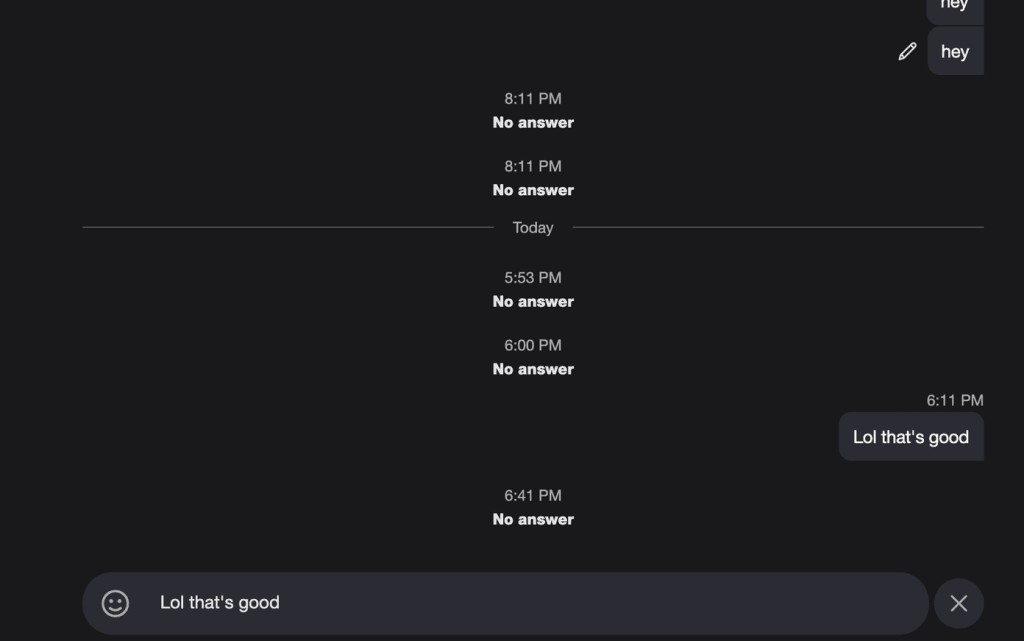
Skype에서 다른 사람에게 잘못된 텍스트를 빠르게 수정하려는 경우에 편리합니다.
11. 대화 숨기기
Skype는 서비스의 채팅 스레드를 보관하거나 숨길 수 있는 기능을 추가했습니다. 채팅 스레드를 마우스 오른쪽 버튼으로 클릭하고 대화를 숨기거나 더 나은 방법으로 Ctrl + Shift + E 키보드 단축키를 사용하여 대화를 숨길 수 있습니다.
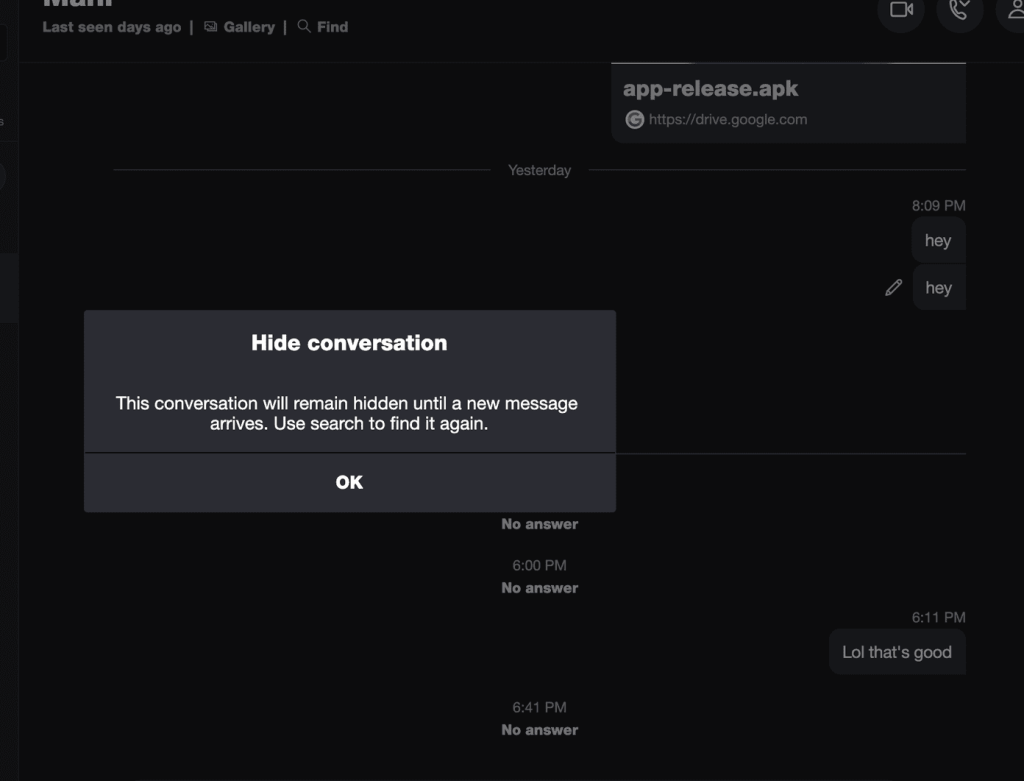
전문가처럼 Skype 사용
위 목록에서 볼 수 있듯이 Skype는 메뉴와 기능을 빠르게 이동할 수 있는 편리한 키보드 단축키를 제공합니다. 그것을 기억하고 매일 사용하고 Skype 경험을 한 단계 업그레이드하십시오. Skype에 Zoom 소프트웨어 와 같은 키보드 단축키를 사용자 정의할 수 있는 기능이 추가되었으면 합니다 .
다음 단계: Microsoft OneNote는 시작하기 위한 몇 가지 생산적인 키보드 단축키도 제공합니다. Windows 및 Mac에 가장 적합한 OneNote 키보드 단축키를 찾으려면 아래 게시물을 읽어보세요.
Zoom 프로필 사진을 제거하는 방법과 그 과정에서 발생할 수 있는 문제를 해결하는 방법을 알아보세요. 간단한 단계로 프로필 사진을 클리어하세요.
Android에서 Google TTS(텍스트 음성 변환)를 변경하는 방법을 단계별로 설명합니다. 음성, 언어, 속도, 피치 설정을 최적화하는 방법을 알아보세요.
Microsoft Teams에서 항상 사용 가능한 상태를 유지하는 방법을 알아보세요. 간단한 단계로 클라이언트와의 원활한 소통을 보장하고, 상태 변경 원리와 설정 방법을 상세히 설명합니다.
Samsung Galaxy Tab S8에서 microSD 카드를 삽입, 제거, 포맷하는 방법을 단계별로 설명합니다. 최적의 microSD 카드 추천 및 스토리지 확장 팁 포함.
슬랙 메시지 삭제 방법을 개별/대량 삭제부터 자동 삭제 설정까지 5가지 방법으로 상세 설명. 삭제 후 복구 가능성, 관리자 권한 설정 등 실무 팁과 통계 자료 포함 가이드
Microsoft Lists의 5가지 주요 기능과 템플릿 활용법을 통해 업무 효율성을 40% 이상 개선하는 방법을 단계별로 설명합니다. Teams/SharePoint 연동 팁과 전문가 추천 워크플로우 제공
트위터에서 민감한 콘텐츠를 보는 방법을 알고 싶으신가요? 이 가이드에서는 웹 및 모바일 앱에서 민감한 콘텐츠를 활성화하는 방법을 단계별로 설명합니다. 트위터 설정을 최적화하는 방법을 알아보세요!
WhatsApp 사기를 피하는 방법을 알아보세요. 최신 소셜 미디어 사기 유형과 예방 팁을 확인하여 개인 정보를 안전하게 보호하세요.
OneDrive에서 "바로 가기를 이동할 수 없음" 오류를 해결하는 방법을 알아보세요. 파일 삭제, PC 연결 해제, 앱 업데이트, 재설정 등 4가지 효과적인 해결책을 제공합니다.
Microsoft Teams 파일 업로드 문제 해결 방법을 제시합니다. Microsoft Office 365와의 연동을 통해 사용되는 Teams의 파일 공유에서 겪는 다양한 오류를 해결해보세요.








